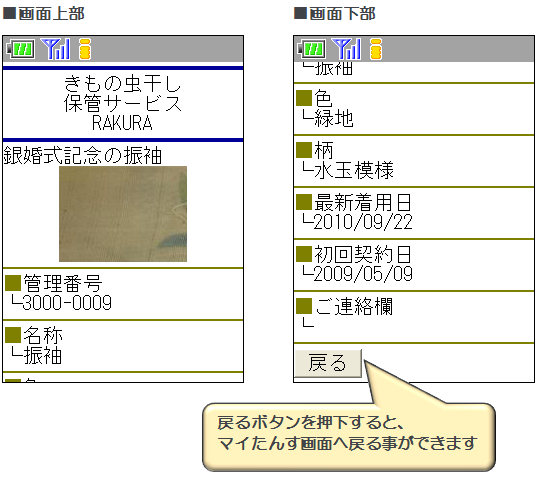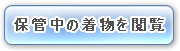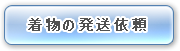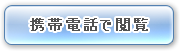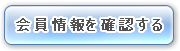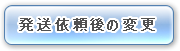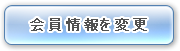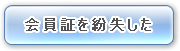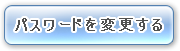クリーニング・保管後の管理画面ご利用方法について
管理画面のご利用方法はとっても簡単、シンプルです。ご不明な点は、お問合せかお電話にてご連絡ください!
■携帯電話できものを閲覧する
本章では、お手持ちの携帯電話できものを閲覧する方法を紹介します。携帯電話でのきもの閲覧は以下の流れで行います。

1. RAKURA携帯サイトへのログイン
Step1. 以下のURLを直接入力するか、QRコードをバーコードリーダーで読み取ると、携帯サイトのログイン画面が表示されます。
この場合は、お手数ですがユーザIDと携帯サイトのパスワードを入力してログインをお願いします。
■携帯サイトURL:http://i-rakura.net/m/login/login.php
■携帯サイトQRコード:
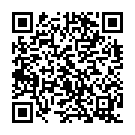
2. きものの閲覧
ログインした後、最初に表示される画面(下図)がマイたんす画面です。 商品毎にイメージ画像と名称が簡易表示されます。
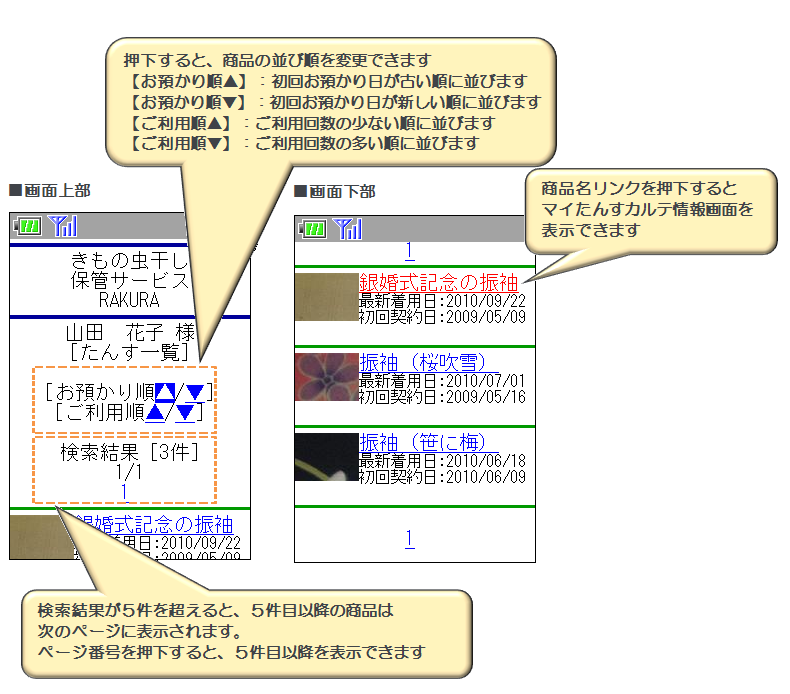
商品名リンクを押下すると表示される画面(下図)がマイたんすカルテ情報画面です。商品の詳細情報と大きいイメージ画像が表示されます。